- Převod AVCHD na MP4
- Převést MP4 na WAV
- Převést MP4 na WebM
- Převod MPG na MP4
- Převést SWF na MP4
- Převést MP4 na OGG
- Převést VOB na MP4
- Převést M3U8 na MP4
- Převést MP4 na MPEG
- Vložit titulky do MP4
- Rozbočovače MP4
- Odebrat zvuk z MP4
- Převod videí 3GP na MP4
- Úpravy souborů MP4
- Převést AVI na MP4
- Převést MOD na MP4
- Převést MP4 na MKV
- Převést WMA na MP4
- Převod MP4 na WMV
Nejlepší výběr Nejlepší bezplatný software pro úpravu videa Bez vodoznaku
 Přidal Lisa Ou / 30. ledna 2024, 09:00
Přidal Lisa Ou / 30. ledna 2024, 09:00 Dobrý den! Příští týden poskytneme videoprezentaci našich vedlejších předmětů. Bude se tam dívat několik profesorů. Proto náš trenér navrhl, že naše videa nesmějí mít vodoznak, aby byla zachována kvalita videa. Moji spoluhráči však nechtějí platit za předplatné editačního softwaru. Prý to použijeme jen jednou. Existuje bezplatný software pro úpravu videa bez vodoznaku? Prosím o návrhy. Předem moc děkuji!
Shromáždili jsme pro vás přední bezplatné nástroje pro úpravu videa bez vodoznaku. Podívejte se na ně níže při posouvání dolů. Jděte dál.
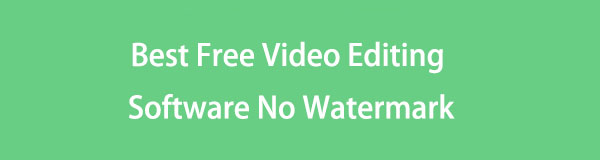

Seznam příruček
Část 1. Nejlepší bezplatný software pro úpravu videa Bez vodoznaku
Na internetu existuje několik bezplatných softwarů pro úpravu videa bez vodoznaku. Některé však nejsou tak skvělé, jak si myslíte, protože jsou zdarma. Tady oči! Našli jsme nějaký bezplatný, ale nejlepší software pro úpravu videa. Objevte jejich klady a zápory, když je uvádíme jako vaši referenci. Jděte dál.
Video Converter Ultimate je nejlepší software pro převod videa a zvuku, který dokáže převádět MPG / MPEG na MP4 s vysokou rychlostí a vysokou kvalitou obrazu / zvuku.
- Převod jakéhokoli videa / zvuku, jako je MPG, MP4, MOV, AVI, FLV, MP3 atd.
- Podpora 1080p / 720p HD a 4K UHD video konverze.
- Výkonné editační funkce, jako je Oříznout, Oříznout, Otočit, Efekty, Vylepšit, 3D a další.
1. Popis
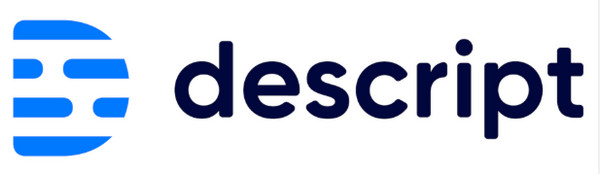
Popis je dobře známý pro tvůrce videa a obsahu, kteří jsou začátečníky. Někteří z nich říkají, že s bezplatným plánem softwaru mají přístup ke všem jeho prémiovým funkcím. Některé funkce softwaru jsou překryvy, titulky, přechody, animace klíčových snímků a názvy.
Klady
- Má funkci klonování AI, která dokáže opravit tón nebo chyby v nahrávce.
- Nástroj dokáže z videa odstranit výplňová slova.
- Automaticky odstraňuje šum na pozadí. Jde o vylepšení řeči a udržení dobré kvality zvuku.
- Na zvukových a video souborech můžete spolupracovat s ostatními uživateli.
- Umožňuje to zachytit vaši obrazovku zvukem mikrofonu.
Nevýhody
- Nástroj nemá verzi pro Android nebo iOS.
- Některé nástroje jsou matoucí, protože nemají popisky související s jejich funkcemi.
- Podporuje pouze Mac a Microsoft Windows.
2. OpenShot

Případně, slyšeli jste o OpenShotu? Je to také bezplatný software pro úpravu videa bez vodoznaku. Dobrá věc na tomto nástroji je, že po použití funkce nabízí jednoduché a přátelské rozhraní. To znamená, že jej můžete bez problémů používat. Pomocí tohoto softwaru lze navíc vaše videa zpracovat během několika minut. Důvodem je, že vám umožňuje provádět techniku přetažení. Je to mnohem výhodnější, na rozdíl od importu videa kliknutím na mnoho tlačítek.
Klady
- Nabízí šablony titulků a titulků.
- Jeho pokročilé funkce můžete využít pro další úpravy.
- Umožňuje vám jej používat s více než 70 různými jazyky.
- Uživatelsky přívětivý pro začátečníky, pokud jde o střih videa.
- Nabízí animované tituly pro estetickou kvalitu videa.
- Je kompatibilní nebo dostupný s Mac, Linux, Windows a ChromeOS.
Nevýhody
- Nástroj nemá verzi pro chytré telefony.
- Má omezené nástroje a efekty pro vylepšení vašich videí.
- Některé animace softwaru jsou zastaralé nebo staré.
3. Shotcut

Shotcut je jedním z předních a nejlepších bezplatných programů pro úpravu videa bez vodoznaků. Je také považován za jeden z nejlepších pro klíčování Chroma. Tento open-source nástroj pro úpravu videa navíc podporuje více formátů video souborů. Zahrnuje MP4, MOV a další. Další informace o softwaru naleznete níže. Jděte dál.
Klady
- Nabízí pokročilé zvukové efekty pro vaše videa.
- Vaše videa projdou bezeztrátovým překódováním.
- Software je nezávislý na kodeku.
- Dokáže produkovat vysoce kvalitní videa. Obsahuje rozlišení 4K.
Nevýhody
- Je k dispozici pouze v operačních systémech Mac, Windows a Linux.
- Nemá žádnou verzi pro smartphony.
- Neumožňuje vám exportovat videa ze sociálních sítí.
Část 2. Nejlepší software pro úpravu videa bez vodoznaku
Svobodný software má omezené funkce pro úpravu vašich videí. Slyšeli jste o FoneLab Video Converter Ultimate? Je považován za jeden z nejlepších programů pro úpravu videa bez vodoznaku. Ačkoli to není zdarma, ujišťuje vás, že výsledky video souborů, které produkuje, jsou dobré kvality.
Video Converter Ultimate je nejlepší software pro převod videa a zvuku, který dokáže převádět MPG / MPEG na MP4 s vysokou rychlostí a vysokou kvalitou obrazu / zvuku.
- Převod jakéhokoli videa / zvuku, jako je MPG, MP4, MOV, AVI, FLV, MP3 atd.
- Podpora 1080p / 720p HD a 4K UHD video konverze.
- Výkonné editační funkce, jako je Oříznout, Oříznout, Otočit, Efekty, Vylepšit, 3D a další.
Navíc je tento software všestranný, protože je víc než jen střih videa! Dokáže také převádět videa, koláže a další. Nástroj navíc nabízí bezplatnou zkušební verzi pro testování jeho funkcí. Chcete vědět jak FoneLab Video Converter Ultimate funguje? Napodobte prosím podrobné kroky níže o snadném bezplatném softwaru pro úpravu videa bez vodoznaku. Jděte dál.
Krok 1Klepněte na tlačítko Stažení zdarma knoflík. Platba za hlavní webovou stránku softwaru vás dovede k nalezení zmíněného tlačítka. Proces stahování bude trvat v závislosti na síle vašeho Wi-Fi nebo jiného internetového připojení. Poté nastavte software a poté jej spusťte.
Krok 2V horní části hlavního rozhraní zaškrtněte MV tlačítko s ikonou TV. Poté je čas na import vašich videí. Chcete-li to provést, vyberte Ikona plus v levém dolním rohu hlavního rozhraní. Případně můžete přetáhnout soubory videa z alba počítače do softwaru a importovat je.
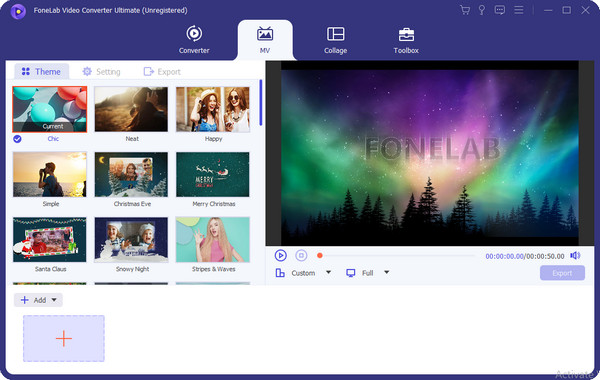
Krok 3Náhled videa se zobrazí na pravé straně obrazovky. Chcete-li začít upravovat video, vyberte Změnit knoflík. Chcete-li upravit video, přejděte na další funkce softwaru na další obrazovce.
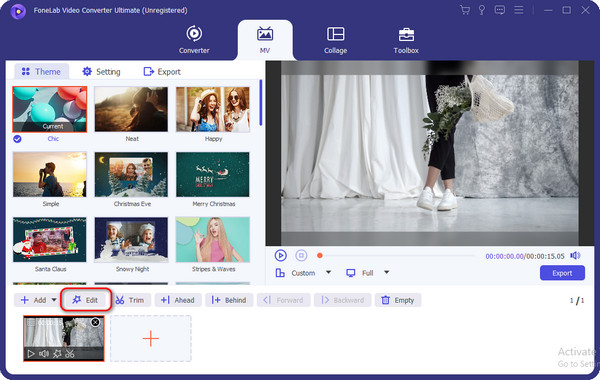
Krok 4Nyní uložte video do počítače. Stačí kliknout na Vývoz tlačítko v pravém dolním rohu. Dokončení procesu bude trvat jen několik sekund.
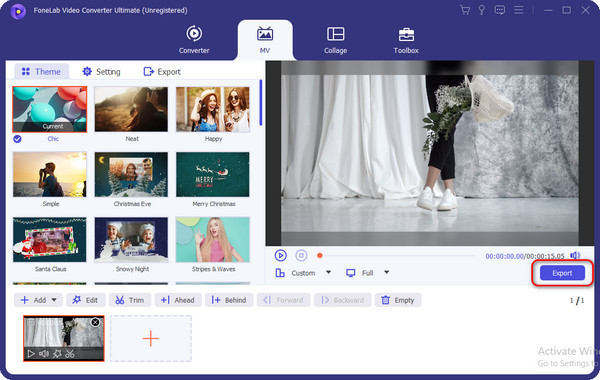
Video Converter Ultimate je nejlepší software pro převod videa a zvuku, který dokáže převádět MPG / MPEG na MP4 s vysokou rychlostí a vysokou kvalitou obrazu / zvuku.
- Převod jakéhokoli videa / zvuku, jako je MPG, MP4, MOV, AVI, FLV, MP3 atd.
- Podpora 1080p / 720p HD a 4K UHD video konverze.
- Výkonné editační funkce, jako je Oříznout, Oříznout, Otočit, Efekty, Vylepšit, 3D a další.
Část 3. Nejčastější dotazy o nejlepším bezplatném softwaru pro úpravu videa Bez vodoznaku
1. Může FoneLab Video Converter Ultimate přidat vodoznak?
Ano. FoneLab Video Converter Ultimate může přidat vodoznak do svých videí. Ve skutečnosti lze do vašich video souborů přidat 2 typy vodoznaků. Obsahuje textové a obrazové formy. Najdete je na MV knoflík. Poté musíte nahrát video, abyste získali přístup k této funkci. Klikněte prosím na Změnit knoflík. Nahoře uvidíte vodoznak tab. Kliknutím na něj získáte přístup k Text a Obraz forma.
2. Je možné odstranit vodoznak TikTok?
TikTok je také jednou z aplikací, které můžete použít k úpravě videí s omezenými funkcemi a časem. Dobrá věc je, že svá videa můžete exportovat bez vodoznaku. Musíte však video zveřejnit na své časové ose. Také musíte zapnout Uložit do zařízení funkci před zveřejněním videa na vašem účtu TikTok.
A je to! Doufáme, že jste se dozvěděli mnoho o dobrém bezplatném softwaru pro úpravu videa bez vodoznaku. Předpokládáme, že jste pro svá videa vybrali to nejpohodlnější a nejjednodušší. Navíc by bylo skvělé, kdybyste zvážili použití FoneLab Video Converter Ultimate. Můžete použít jeho bezplatnou verzi, která má omezené procesy a funkce. Máte další otázky? Vložte je prosím do sekce komentářů níže. Děkuji!
Video Converter Ultimate je nejlepší software pro převod videa a zvuku, který dokáže převádět MPG / MPEG na MP4 s vysokou rychlostí a vysokou kvalitou obrazu / zvuku.
- Převod jakéhokoli videa / zvuku, jako je MPG, MP4, MOV, AVI, FLV, MP3 atd.
- Podpora 1080p / 720p HD a 4K UHD video konverze.
- Výkonné editační funkce, jako je Oříznout, Oříznout, Otočit, Efekty, Vylepšit, 3D a další.
